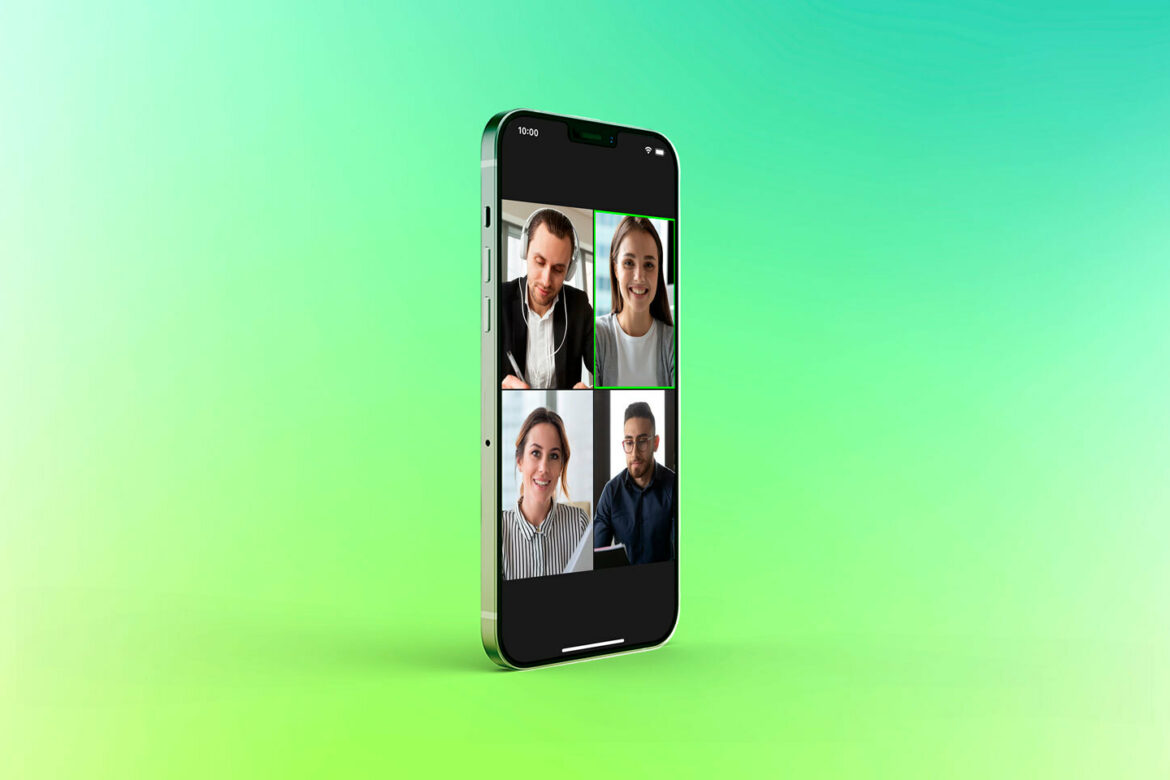Exploramos las configuraciones de seguridad de una de las plataformas más populares de chat del planeta.
(latam.kaspersky.com).-En un momento en el que empresas en todo el mundo sangraban dinero debido a la pandemia, Zoom vio un crecimiento en ingresos de 370 % en solo un trimestre, lo que la convirtió en un nombre conocido y, de paso, en una acción. Pero desde el inicio el servicio enfrentó preguntas incisivas de seguridad, y los desarrolladores hicieron su mejor esfuerzo para abordarlas rápidamente.
En vista de los mecanismos de seguridad reforzados de Zoom, esto es lo que puedes (y debes) configurar para garantizar la protección máxima al utilizar Zoom.
1. Que la reunión sea única
Puedes armar una conferencia en Zoom ya sea con una ID personal de la reunión (PMI) o, para charlas uno a uno, con un enlace de un solo uso. Una PMI está vinculada a una cuenta de usuario y no cambia durante todo un año a partir del último inicio de sesión, de manera que si alguien ha asistido al menos a una reunión con una PMI puede conectarse a cualquier conversación en el futuro con la misma PMI, incluso si no los invitas. Por lo tanto, evita utilizar enlaces personales, y, en su lugar, crea un enlace independiente para cada reunión, solo te tomará unos segundos.
2. Solicita invitaciones
Es arriesgado compartir de forma pública un enlace a una reunión. Es como grafitear los detalles de una fiesta en un muro público y esperar que nadie llegue sin invitación. Notifica a cada participante de manera individual, ya sea por correo electrónico, aplicación de mensajería u otro medio conveniente. Si te das cuenta de que falta alguien en una reunión que ya inició, envía una invitación directo desde Zoom.
3. Configura el control facial
Incluso si envías un enlace de manera personal a un amigo o colega, esto no garantiza que alguien más no lo utilizará para unirse a la llamada: tu amigo podría haber reenviado en enlace a alguien más, o podría ser obra de un hermanito travieso, o un cibercriminal.
La Sala de espera puede ayudarte a asegurarte de que nadie sin invitación entre a la llamada. Si habilitas esta función, los asistentes permanecerán aislados hasta que revises sus nombres y apodos y decidas a quién dejar entrar.
Una vez que inicie la reunión, puedes enviar a alguien de vuelta a la Sala de espera si, digamos, necesitas hablar de algo con un equipo más reducido. También puedes elegir habilitar la Sala de esperar para todos, o solo para los invitados que no hayan iniciado sesión en sus cuentas de Zoom.
4. Bloquea la reunión de Zoom
Una vez que todos hayan entrado, puedes bloquear la reunión de manera que nadie más pueda unirse. De este modo, incluso si el enlace a tu videochat está disponible a personas ajenas, estas no podrán utilizarlo. A propósito, el bloqueo se ha convertido en una de las maneras más efectivas para combatir el Zoombombing, que es la práctica de invadir llamadas en Zoom, la cual se hizo prominente durante la pandemia.
5. Habilita el cifrado de extremo a extremo
Desde hace tiempo, Zoom ha utilizado cifrado punto a punto (P2PE), en el cual las claves privadas se almacenan en el servidor. El P2PE protege contra la interceptación simple de datos, pero el hackeo del servidor de Zoom permite que un atacante descifre la conversación.
Por lo tanto, los desarrolladores de Zoom agregaron cifrado de extremo a extremo (E2EE), el cual almacena las claves solo en los dispositivos de los usuarios. Al habilitar el cifrado de extremo a extremo aparece un escudo verde con un candado en la esquina superior izquierda de la pantalla de Zoom. Este ícono significa que la llamada está protegida contra oyentes discretos.
Ten en cuenta que el cifrado de extremo a extremo esta deshabilitado de manera predeterminada por un motivo: cuando está activado, los participantes que utilizan los clientes Lync o Skype, la versión online del cliente web de Zoom, o cualquier cliente tercero para Zoom no podría unirse a la llamada. Además, a los usuarios con cuentas gratuitas se les pedirá que confirmen su número telefónico y añadan un método de pago.
6. Verifica la seguridad del canal
Puedes verificar en cualquier momento si extraños han utilizado un ataque del tipo man-in-the-middle para conectarse a tu canal de comunicación. Haz clic en el ícono de escudo y verás una clave secreta. El anfitrión puede leerla en voz alta, y los participantes pueden compararla con la propia. La clave numérica está directamente relacionada con el mecanismo de cifrado de extremo a extremo que conecta los dispositivos de los asistentes. Si la clave del anfitrión concuerda con la de los participantes en la llamada, eso significa que la conexión entre los dispositivos en cada extremo no ha sido comprometida. Cuando un atacante interfiere, la secuencia de números es diferente.
Cuando las funciones del anfitrión se transfieren a otro participante, o alguien se une o sale de la reunión, el sistema genera otra clave secreta, y los participantes pueden verificarla otra vez.
7. Obtén protección adicional
Para esconder tu dirección IP (y la llamada misma) de los extraños, asegúrate de conectarte usando una conexión segura como Kaspersky Secure Connection. Utilizar una VPN es particularmente importante para llamadas realizadas mediante una conexión Wi-Fi pública.
Tampoco olvides utilizar una solución de seguridad de confianza. A pesar de las mejoras en seguridad de Zoom, no hay nada que pueda hacer contra el malware que ya se ha instalado en el dispositivo de un participante.